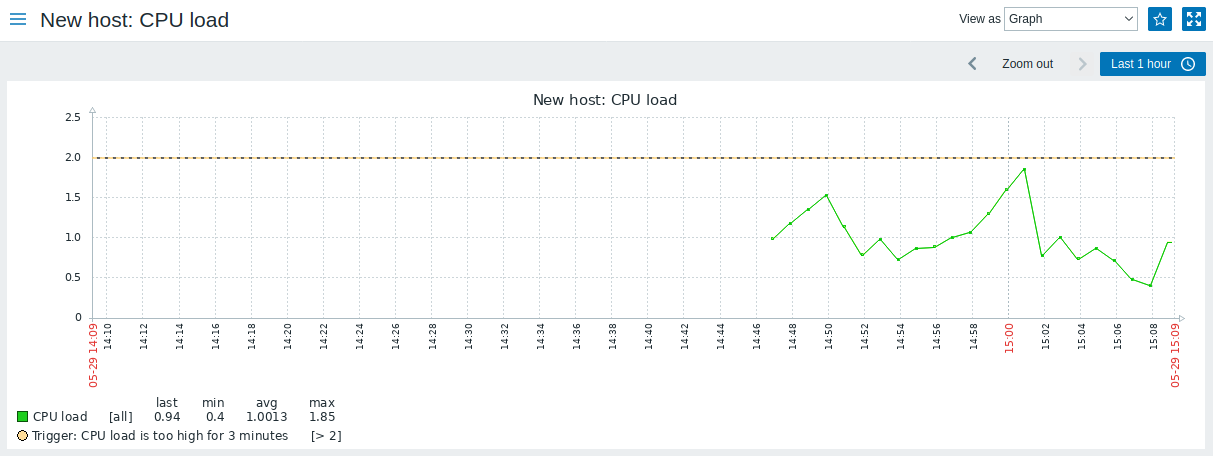3 Nouvel élément
Aperçu
Dans cette section, vous apprendrez à configurer un élément.
Les éléments sont à la base de la collecte de données dans Zabbix. Sans éléments, il n'y a pas de données, car seul un élément définit une seule métrique ou le type de données à collecter auprès d'un hôte.
Ajout d'un élément
Tous les éléments sont regroupés autour des hôtes. C'est pourquoi, pour configurer un exemple d'élément, nous allons dans Configuration → Hôtes et trouvons le 'Nouvel Hôte' que nous avons créé.
Cliquez sur le lien Éléments dans la ligne 'Nouvel Hôte', puis cliquez sur Créer un élément. Cela nous présentera un formulaire de définition d'élément. 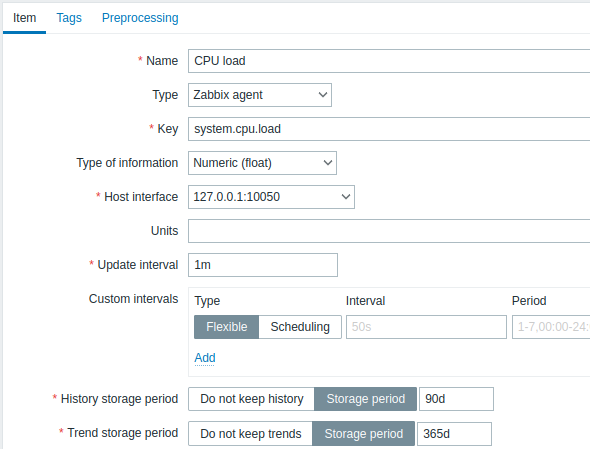
Tous les champs de saisie obligatoires sont marqués d'un astérisque rouge.
Pour notre exemple d'élément, les informations essentielles à saisir sont :
Nom
- Saisissez CPU load comme valeur. Ce sera le nom de l'élément affiché dans les listes et ailleurs.
Clé
- Saisissez manuellement system.cpu.load comme valeur. Il s'agit du nom technique d'un élément qui identifie le type d'informations qui seront recueillies. La clé particulière n'est qu'une des clés prédéfinies fournies avec l'agent Zabbix.
Type d'information
- Cet attribut définit le format des données attendues. Pour la clé system.cpu.load, ce champ sera automatiquement défini sur Numerique (flottant).
Vous pouvez également réduire le nombre de jours de conservation de l'historique des éléments à 7 ou 14. Il s'agit d'une bonne pratique pour éviter que la base de données ne conserve de trop nombreuses valeurs historiques.
Les autres options nous conviendront avec leurs valeurs par défaut pour le moment.
Une fois terminé, cliquez sur Ajouter. Le nouvel élément doit apparaître dans la liste des éléments. Cliquez sur Détails au-dessus de la liste pour voir exactement ce qui a été fait.

Voir les données
Avec un élément défini, vous pourriez être curieux de savoir s'il collecte réellement des données. Pour cela, allez dans Surveillance → Dernières données, sélectionnez 'Nouvel Hôte' dans le filtre et cliquez sur Appliquer.

Cela dit, l'arrivée des premières données peut prendre jusqu'à 60 secondes. C'est, par défaut, la fréquence à laquelle le serveur lit les modifications de configuration et récupère de nouveaux éléments à exécuter.
Si vous ne voyez aucune valeur dans la colonne 'Modification', il se peut qu'une seule valeur ait été reçue jusqu'à présent. Attendez 30 secondes qu'une autre valeur arrive.
Si vous ne voyez pas d'informations sur l'élément comme dans la capture d'écran, assurez-vous que :
- vous avez rempli les champs 'Clé' et 'Type d'information' de la rubrique exactement comme sur la capture d'écran ;
- l'agent et le serveur sont en cours d'exécution ;
- le statut de l'hôte est 'Surveillé' et son icône de disponibilité est verte ;
- un hôte est sélectionné dans la liste déroulante des hôtes ;
- l'élément est actif.
Graphiques
Avec l'élément fonctionnant pendant un certain temps, il est peut-être temps de voir quelque chose de visuel. Les graphiques simples sont disponibles pour tout élément numérique surveillé sans aucune configuration supplémentaire. Ces graphiques sont générés à l'exécution.
Pour afficher le graphique, accédez à Surveillance → Dernières données et cliquez sur le lien "Graphique" à côté de l'élément.